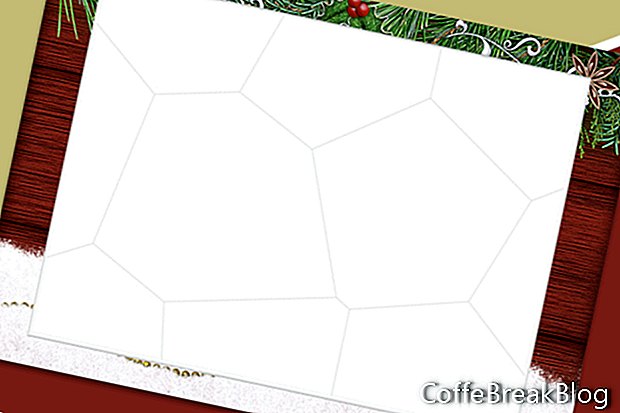iBooks Author 위젯을 사용하는 교사 및 저자를위한이 학습서에서, 우리는 드래그 앤 매치 iBooks 작성자를위한 직소 퍼즐 조각을 계속해서 만들 것입니다
아르 자형 Bookry.com에서 위젯.
이 시점에서 Photoshop 문서에는 별도의 레이어에 10 개의 퍼즐 조각이 모두 있습니다. 그러나 우리는 반쯤 끝났습니다.
Bookry.com 끌어서 놓기 위젯의 경우 두 번째 퍼즐 조각이 필요합니다. 이것들은 게임의 드롭 영역 또는 핫 존 역할을하기 때문에 흰색의 단단한 조각이됩니다. 각 퍼즐 조각마다 하나의 고유 한 드롭 존이 있습니다. 이전 자습서와 동일한 절차를 사용하지만 약간의 변경만으로이를 만들 수 있습니다.
- 그림 복사 레이어에서 이전과 같이 첫 번째 퍼즐 조각 영역을 선택하십시오. 이번에는 일러스트레이션 복사 레이어를 유지하고 흰색 조각을 복사합니다.
- 위의 다음 레이어에 단색 흰색 조각을 붙여 넣으려면 편집-붙여 넣기-붙여 넣기를 클릭하십시오.
모든 10 개 조각에 대해 반복하십시오.
이제 베벨과 엠 보스 레이어 스타일을 추가하여 퍼즐 조각의 가장자리를 둥글게하여 실제 퍼즐 조각처럼 보이게 할 수 있습니다.
- 퍼즐 조각을 선택하고 경사 및 엠 보스 레이어 스타일을 추가하십시오.
- 레이어 스타일을 복사하십시오. 다른 19 개의 퍼즐 조각 레이어를 선택하고 경사 및 엠 보스 스타일을 붙여 넣습니다.
- 모든 퍼즐 조각 레이어를 선택하고 마우스 오른쪽 버튼을 클릭 한 후 레이어 스타일 래스터 화를 선택하십시오.
이제 우리는 각 퍼즐 조각을 저장해야합니다
- 조각 1 레이어에서 선택-모두 선택을 클릭하십시오. 그런 다음 편집-복사를 클릭하십시오.
- 새 문서를 시작하고 퍼즐 조각을 문서에 붙여 넣습니다. 조각으로 저장 1.png.
- 각 퍼즐과 빈 조각에 대해 반복하십시오.
이제 Bookry.com으로 가서 위젯을 만들 수 있습니다. CoffeBreakBlog의 애니메이션 섹션에서 튜토리얼을 확인하십시오.
뒤
저작권 2018 Adobe Systems Incorporated. 판권 소유. Adobe 제품 스크린 샷은 Adobe Systems Incorporated의 허가하에 재 인쇄되었습니다. Adobe, Photoshop은 미국 및 / 또는 기타 국가에서 [a] 등록 상표 또는 Adobe Systems Incorporated의 상표입니다.
비디오 지침: Jigsaw Puzzle by Mocarg - Modern Video Intro | Videobolt Project (4 월 2024).